2.2.2. 新規VPCを作成し、mijinをデプロイする¶
- 作成日:
2022/8/1
- 更新日:
2025/6/10
2.2.2.1. デプロイによってAWS上に構築するサービス一覧¶
Amazon EC2 (APIノード x 2 PEERノード x 3~)
Amazon EBS
Elastic Load Balancing
Amazon Route53
Amazon VPC(Nat Gateway)
パラメータストア
注釈
2.2.2.2. View Network¶
製品版では、パラメーターを変更することで環境にあったネットワークを構築することが可能です。 以下にパターン例を示します。
No |
ロードバランサー |
APIノード配置 |
PEERノード配置 |
図 |
|---|---|---|---|---|
1 |
あり / 公開NW
UseLoadBalancer:
YesLoadBalancerType:
external |
公開NW
ApiPlacementNetwork:
Public |
非公開NW |
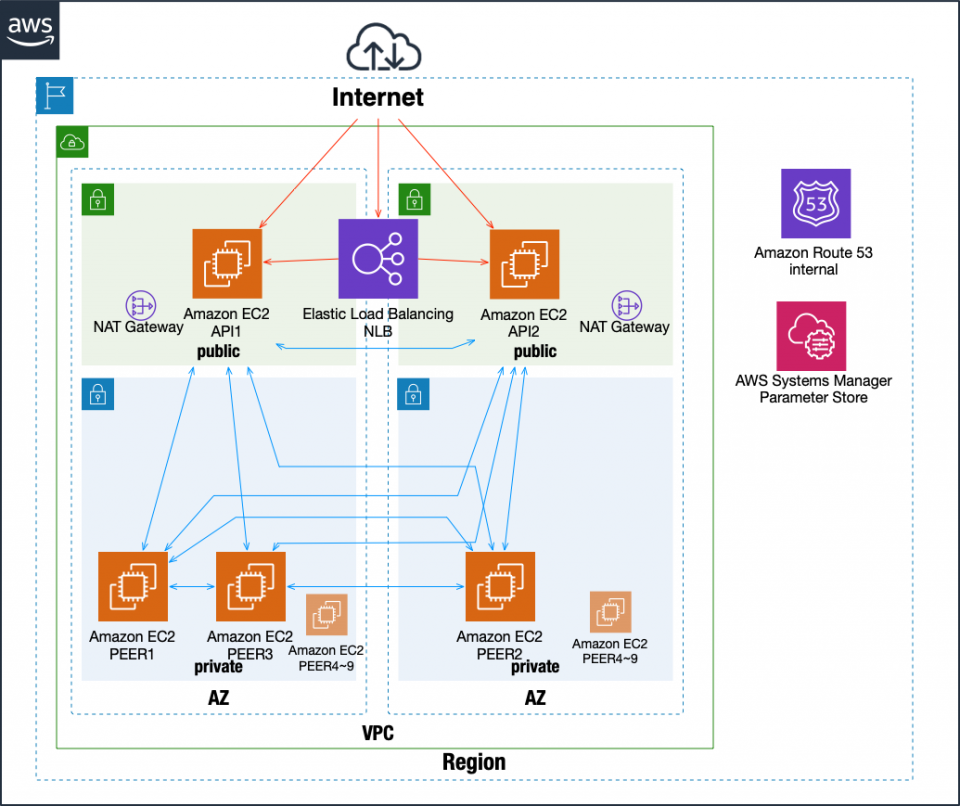
|
2 |
あり / 非公開NW
UseLoadBalancer:
YesLoadBalancerType:
internal |
非公開NW
ApiPlacementNetwork:
Private |
非公開NW |
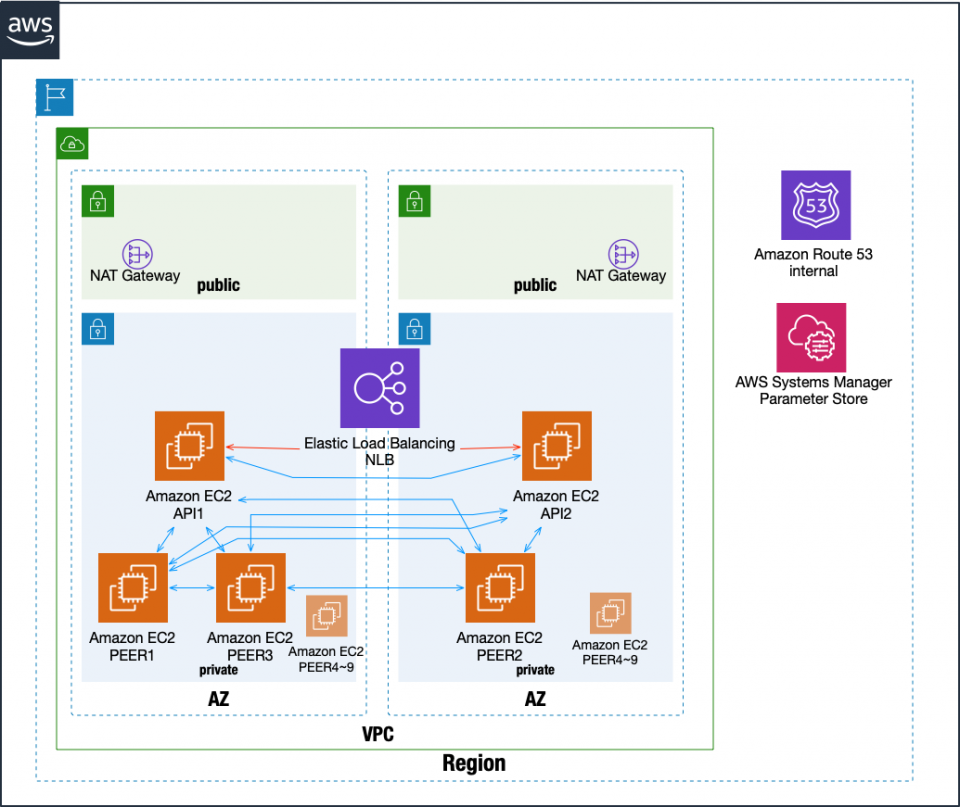
|
3 |
なし
UseLoadBalancer:
NoLoadBalancerType は設定無効
|
公開NW
ApiPlacementNetwork:
Public |
非公開NW |
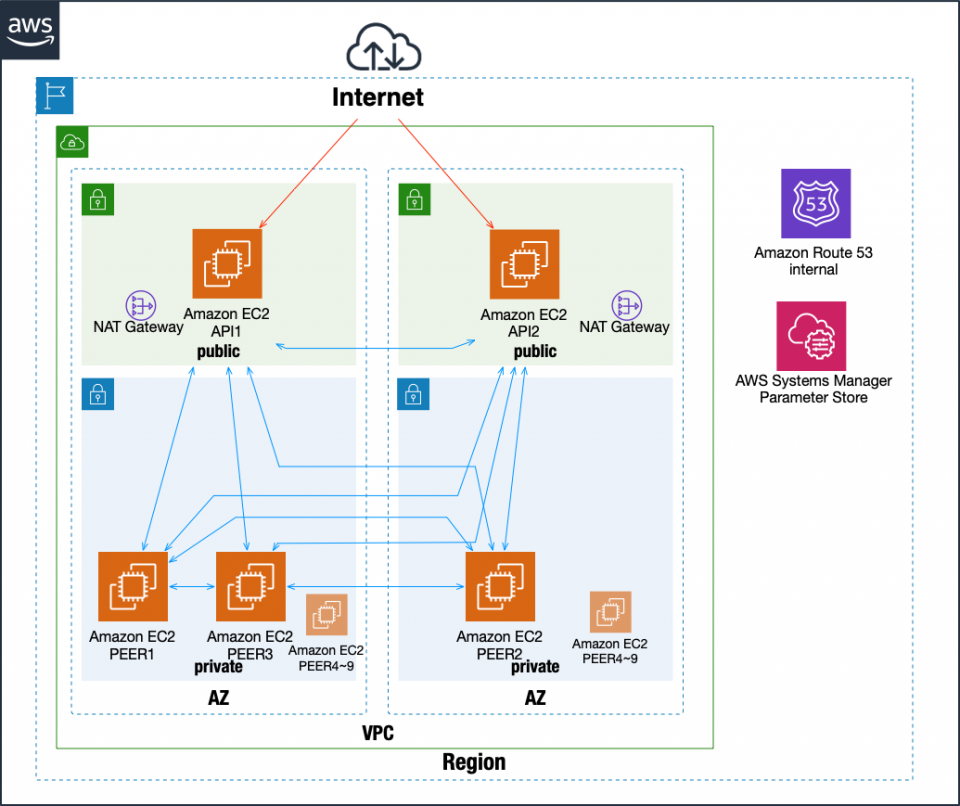
|
4 |
なし
UseLoadBalancer:
NoLoadBalancerType は設定無効
|
非公開NW
ApiPlacementNetwork:
Private |
非公開NW |
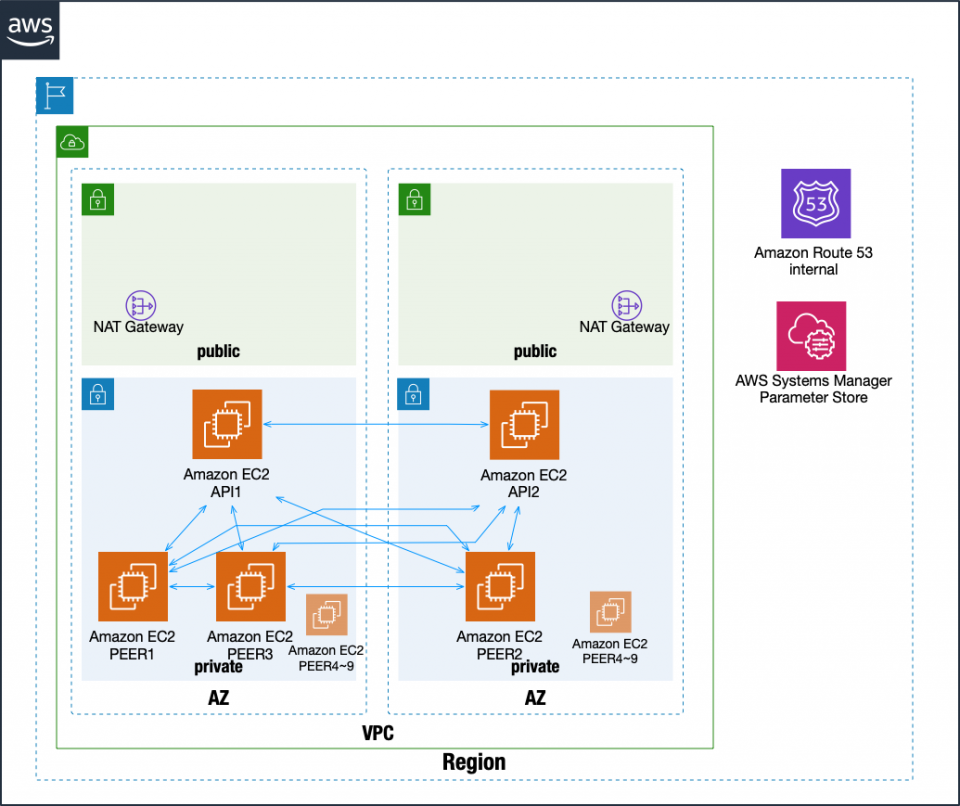
|
注釈
2.2.2.3. Step.1¶
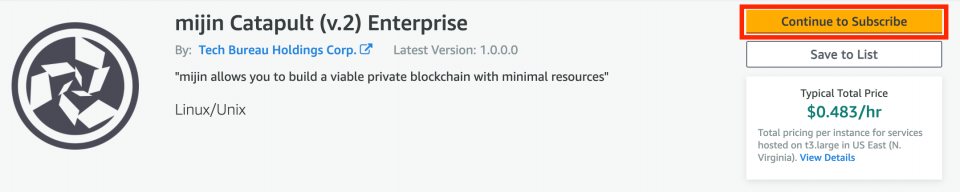
mijin Catapult EnterpriseのAMIを使用するためにサブスクライブする必要があります。赤枠のボタンを押してください。
2.2.2.4. Step.2¶
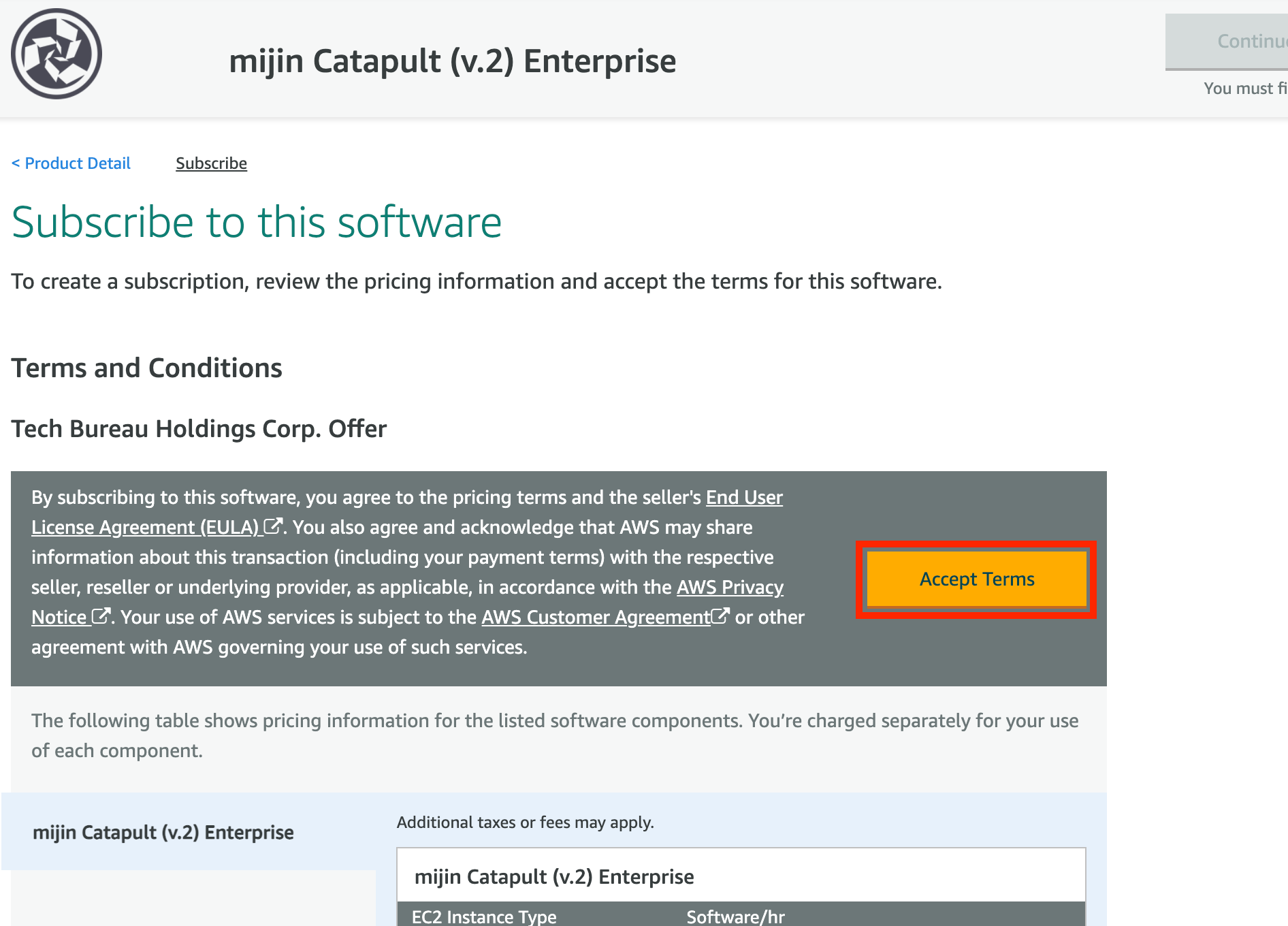
mijin Catapult Enterprise AMIを使用するため、使用の承認をしてください。
2.2.2.5. Step.3¶
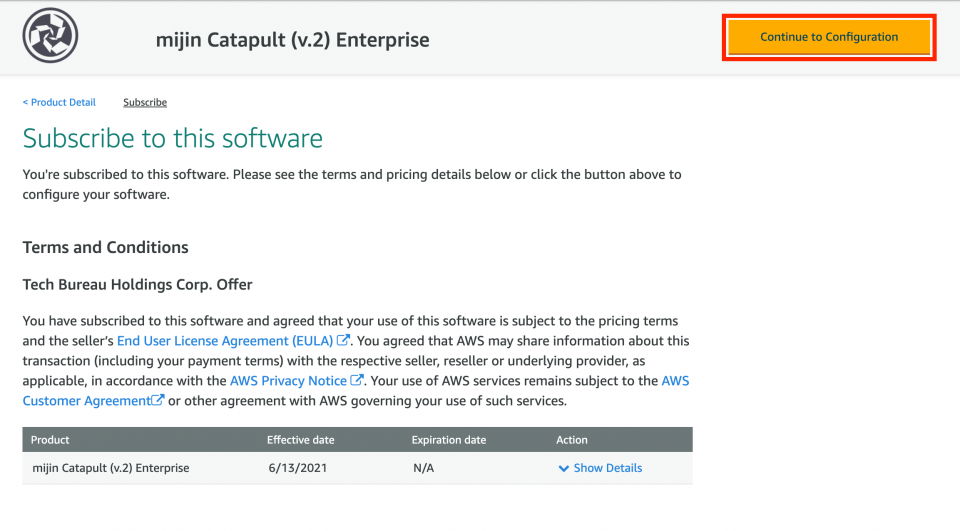
日: Configから起動するために、赤枠の文字をクリックしてください。
2.2.2.6. Step.4¶

①の赤枠にて使用するテンプレートを選択します。ここでは新規ネットワークを作成するため「mijin Catapult Enterprise on New VPC CFT」を指定します。
②の赤枠ににて mijinのバージョンを指定します。
③ mijinを展開するリージョンを指定します。
④の赤枠の「 Continue to Launch」を押します。
2.2.2.7. Step.5¶
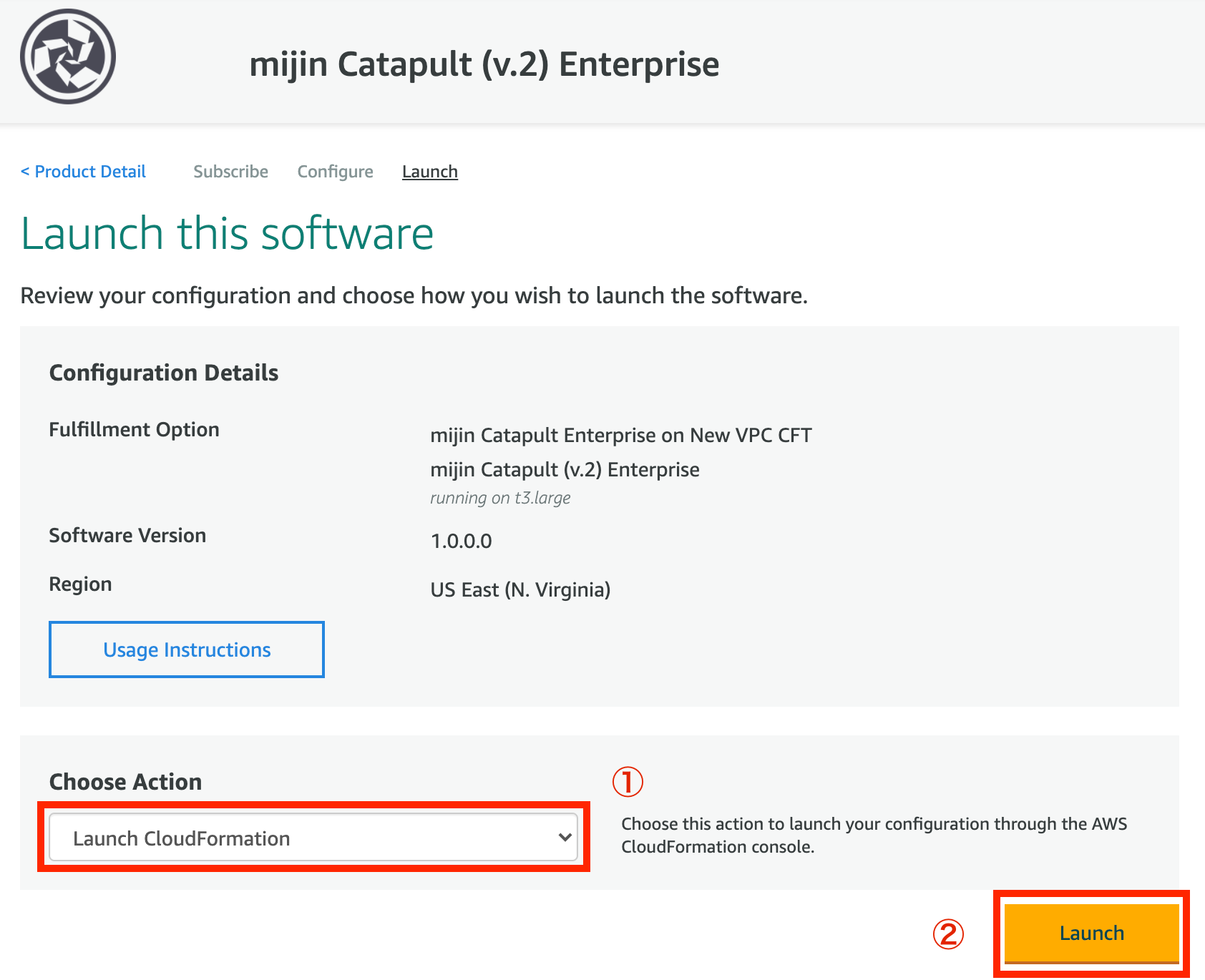
日: ①の赤枠にて、mijinの構築するサービスを指定します。ここでは「Launch CloudFormation」を指定します。 日: ②の赤枠の、「Launch」を押します
2.2.2.8. Step.6¶
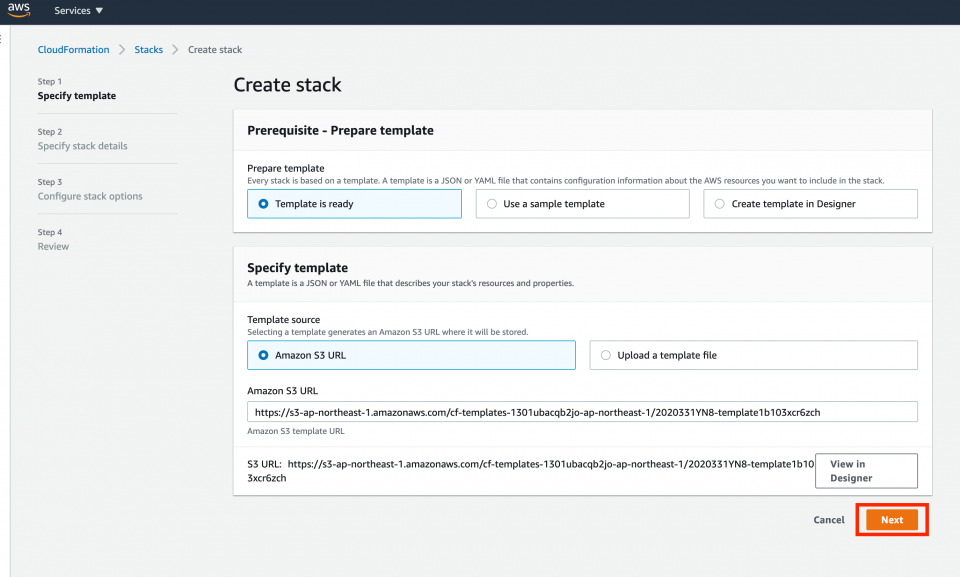
日: とくに編集せず、赤枠の「Next」を押します。
2.2.2.9. Step.7¶
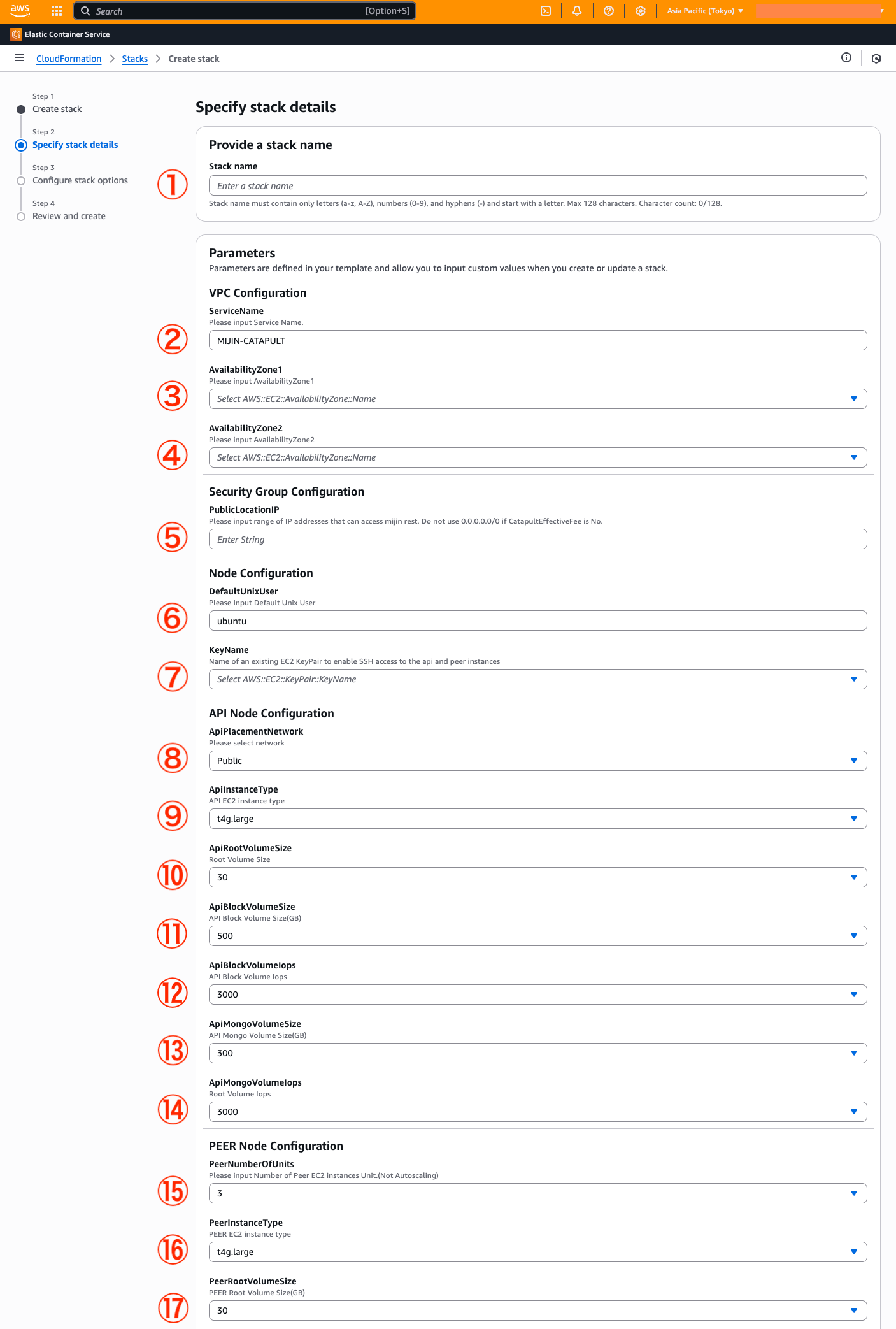
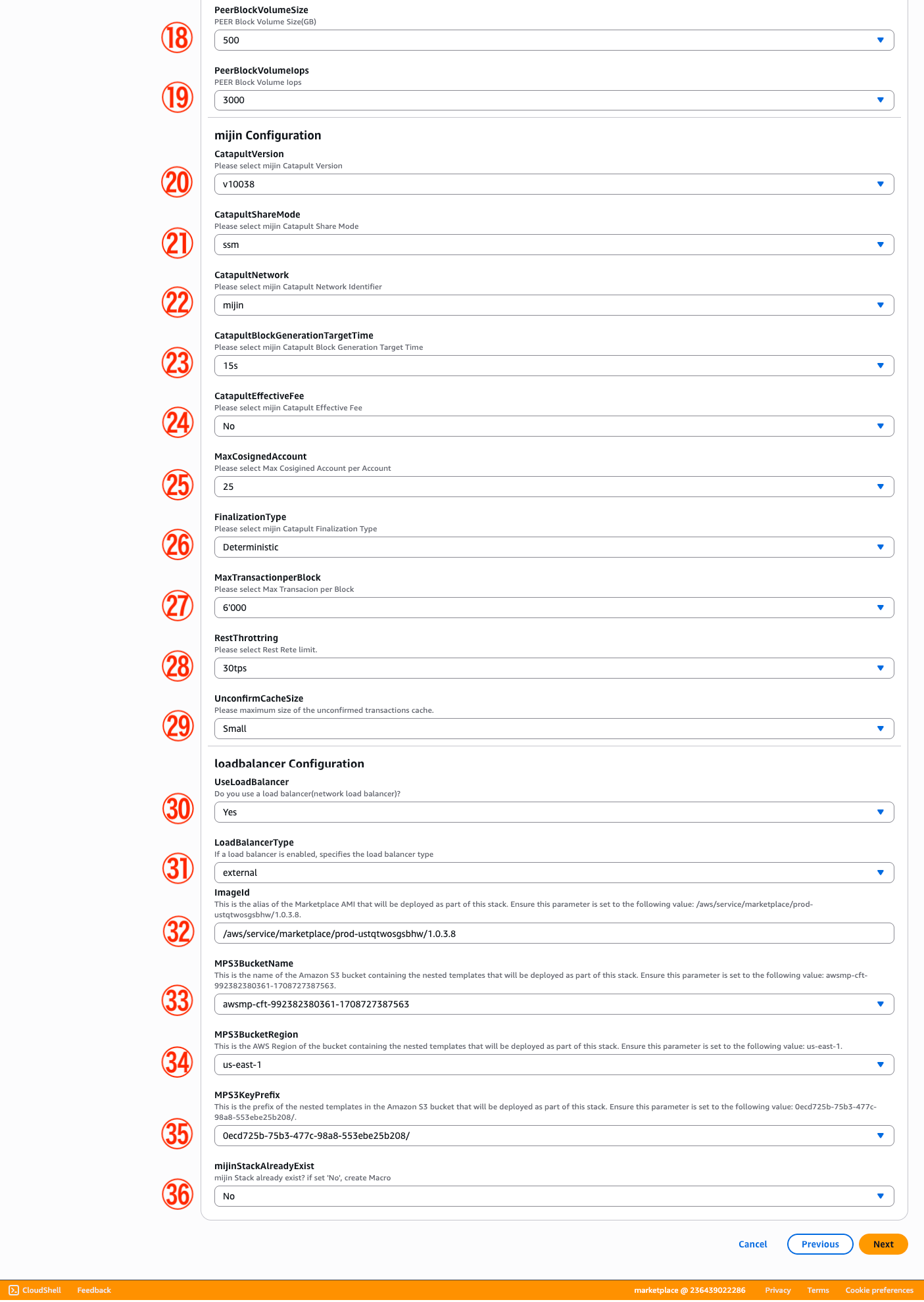
日: パラメータを入力します。
No |
パラメータ |
説明 |
推奨値 |
|---|---|---|---|
① |
Stack Name |
このスタックの名前 |
|
② |
Service Name |
全リソースの冠名として利用されるサービス名 |
|
③ |
Availability Zone1 |
使用するアベイラビリティゾーン(Multi-AZ構成) |
|
④ |
Availability Zone2 |
AZ1と異なるAZを指定(Multi-AZ構成) |
|
⑤ |
Public Location IP |
API接続許可IPアドレス(/24等も可) |
例: XX.XX.XX.XX/32 |
⑥ |
Default UnixUser |
EC2の標準Unixユーザー |
ubuntu |
⑦ |
KeyName |
EC2 SSH接続用鍵名 |
|
⑧ |
ApiPlacementNetwork |
APIノードのネットワーク配置先 |
Public |
⑨ |
ApiInstanceType |
APIノードのインスタンスタイプ |
c5n.2xlarge以上 |
⑩ |
ApiRootVolumeSize |
APIノードのルートディスク容量(Docker等に使用) |
30GB以上 |
⑪ |
ApiBlockVolumeSize |
mijinブロックデータ格納用ディスク容量 |
500GB以上 |
⑫ |
ApiBlockVolumeIops |
上記ディスクのIOPS設定 |
3000以上 |
⑬ |
ApiMongoVolumeSize |
mongoデータ格納用ディスク容量 |
300GB以上 |
⑭ |
ApiMongoVolumeIops |
mongoディスクのIOPS設定 |
3000以上 |
⑮ |
PeerNumberOfUnits |
PEERノードの台数 |
3 |
⑯ |
PeerInstanceType |
PEERノードのインスタンスタイプ |
c5n.xlarge以上 |
⑰ |
PeerRootVolumeSize |
PEERノードのルートディスク容量 |
30GB以上 |
⑱ |
PeerBlockVolumeSize |
PEERノードのブロックデータ用ディスク |
500GB以上 |
⑲ |
PeerBlockVolumeIops |
上記ディスクのIOPS設定 |
3000以上 |
⑳ |
CatapultVersion |
mijin のバージョン |
v10039 |
㉑ |
CatapultShareMode |
設定保存方式(例:SSM) |
ssm |
㉒ |
CatapultNetwork |
ネットワーク名 |
mijin |
㉓ |
BlockGenerationTargetTime |
ブロック生成間隔 |
15s |
㉔ |
EffectiveFee |
手数料設定(あり/なし) |
No |
㉕ |
MaxCosignedAccount |
署名可能最大アカウント数 |
25 |
㉖ |
FinalizationType |
ファイナライゼーション方式 |
Deterministic |
㉗ |
MaxTransactionperBlock |
最大トランザクション数(1ブロック) |
6000 |
㉘ |
RestThrottling |
API接続上限 |
30tps |
㉙ |
UnconfirmCacheSize |
未承認トランザクションキャッシュサイズ |
|
㉚ |
UseLoadBalancer |
NLBの使用有無 |
Yes |
㉛ |
LoadBalancerType |
ロードバランサー種別 |
External |
㉜ |
ImageId |
管理用AMIのID(変更不可) |
変更不可 |
㉝ |
MPS3BucketName |
S3バケット名(変更不可) |
変更不可 |
㉞ |
MPS3BucketRegion |
S3リージョン(変更不可) |
変更不可 |
㉟ |
MPS3KeyPrefix |
S3のプレフィックス(変更不可) |
変更不可 |
㊱ |
mijinStackAlreadyExist |
既存スタックの有無 |
No |
日: パラメータの入力完了後、「Next」を押します。
2.2.2.10. Step.8¶
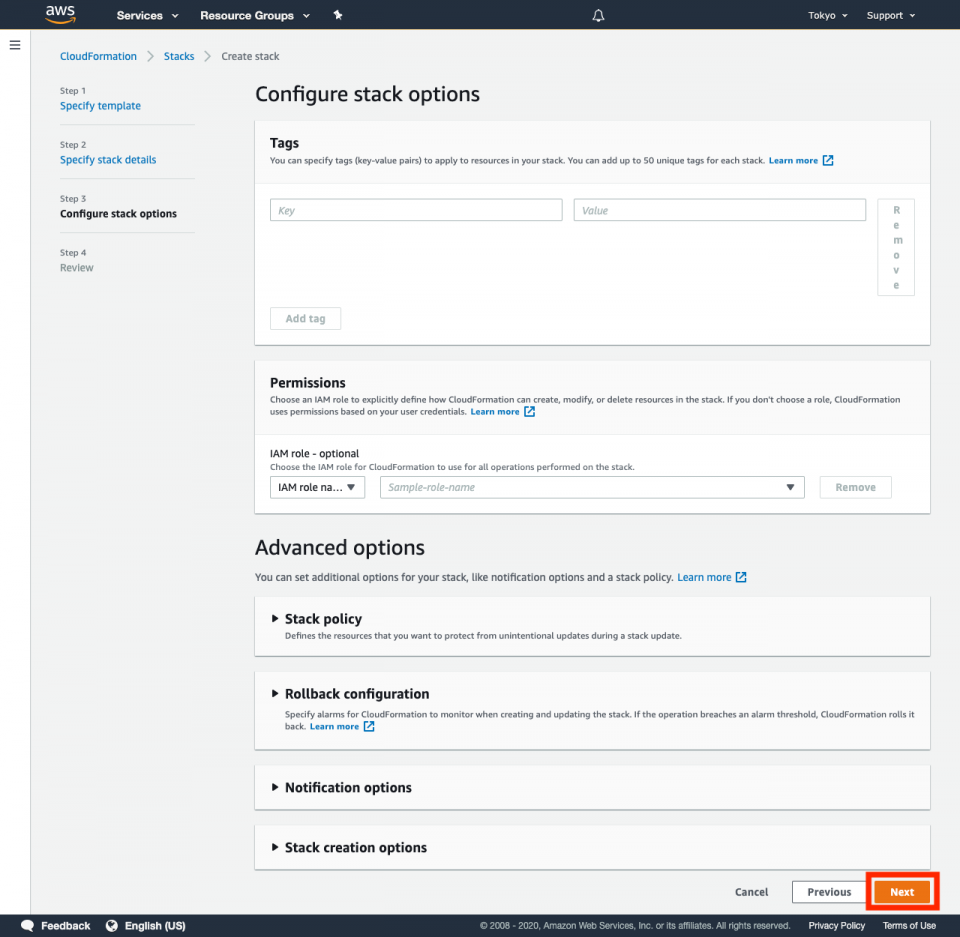
日: とくに編集せず、赤枠の「Next」を押します。
2.2.2.11. Step.9¶
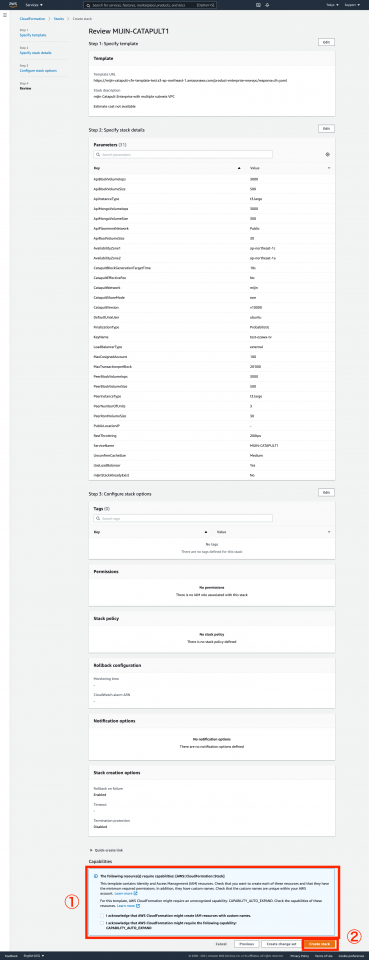
日: ①の赤枠にて2つの項目にチェックを入れます。
日: ②の赤枠の「Create Stack」を押します。エラーがなければ作成が始まります。
2.2.2.12. Step.10¶
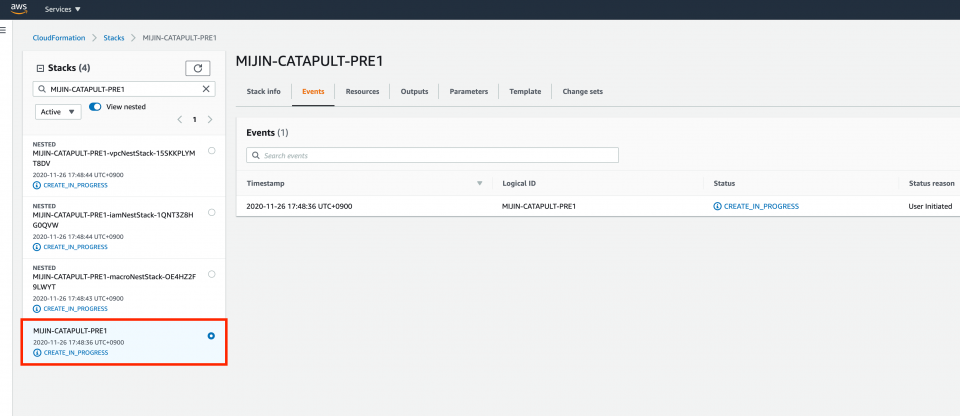
日: Stackが始まり「CREATE_IN_PROGRESS」になっていることを確認してください。この状態はおよそ20~30分程度かかります。
2.2.2.13. Step.11¶
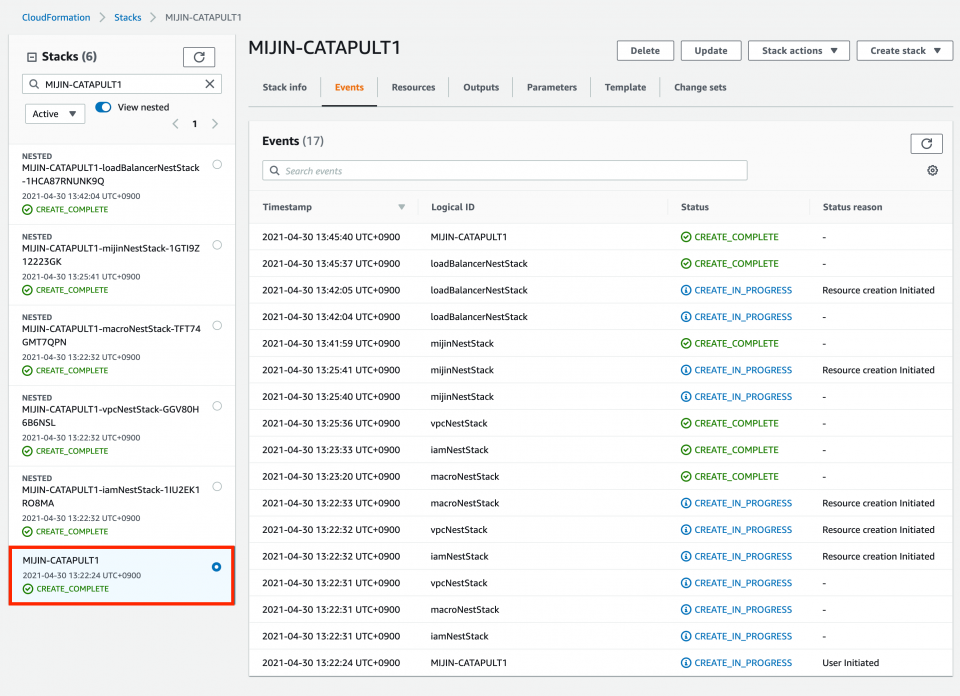
日: 「CREATE_COMPLATE」の状態であれば、mijinの作成が完了しました。
2.2.2.14. Step.12¶
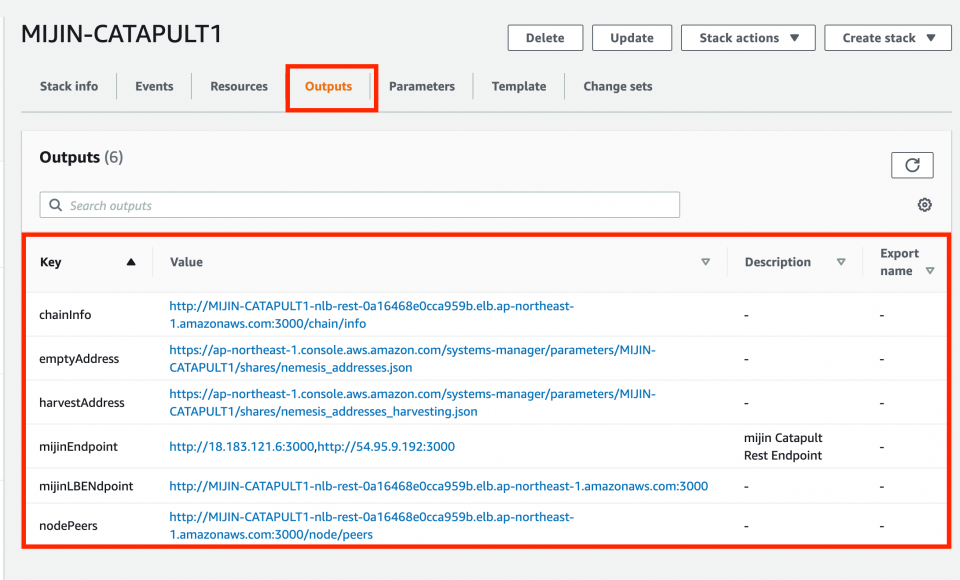
日: 作成したStackの「Outputs」を押すと、作成されたmijinの設定情報を確認できます。
2.2.2.15. mijin エンドポイントと確認項目¶
mijinLBEndpoint
|
|
mijinEndpoint
|
|
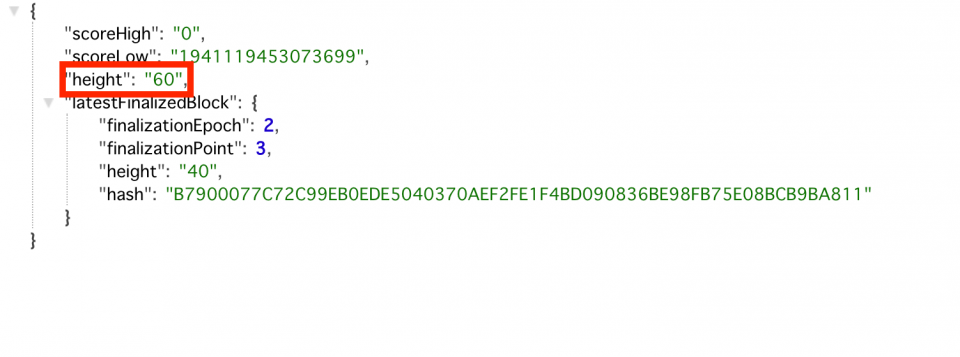
|
chainInfo
|
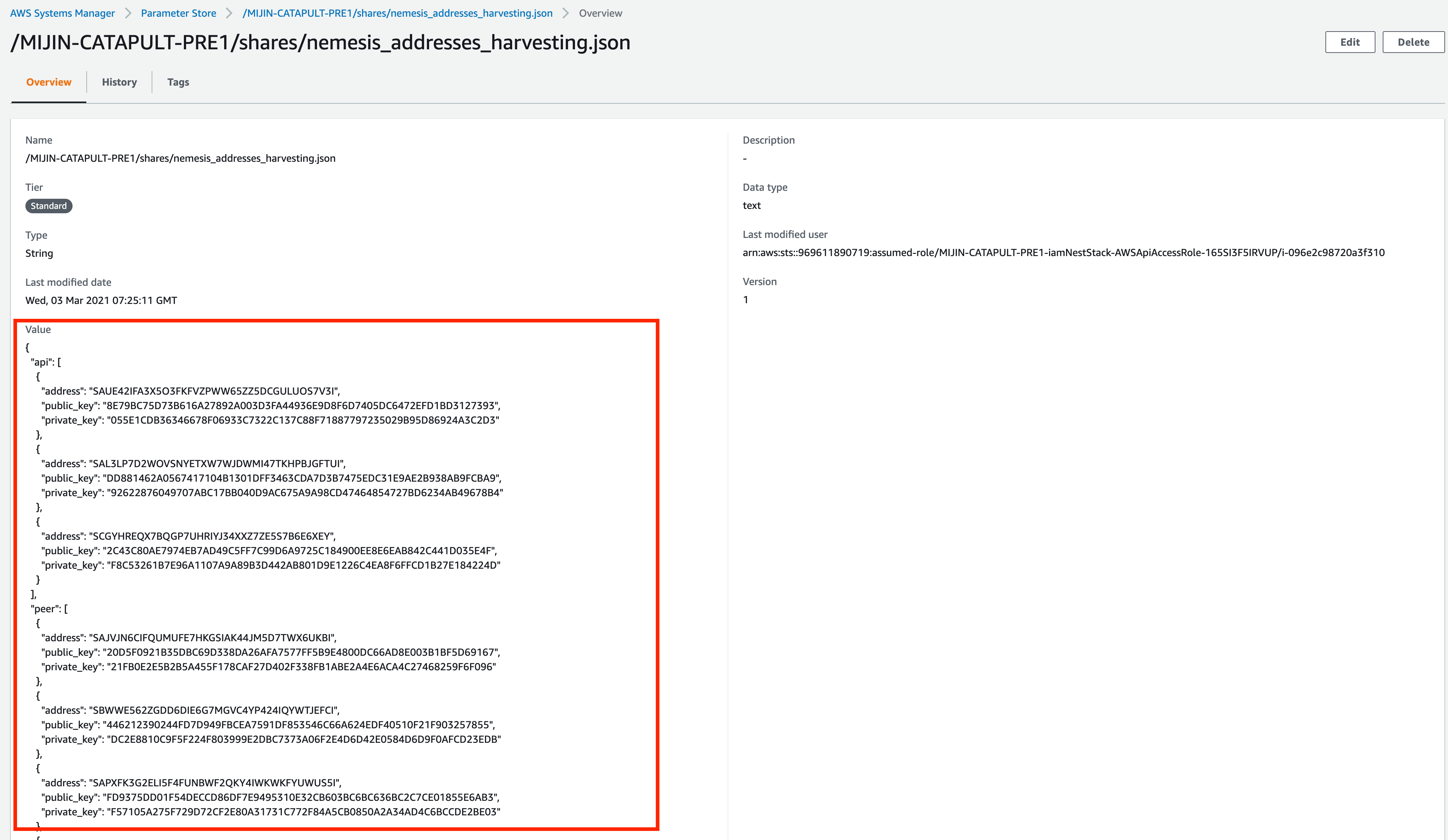
|
harvestAddress
|
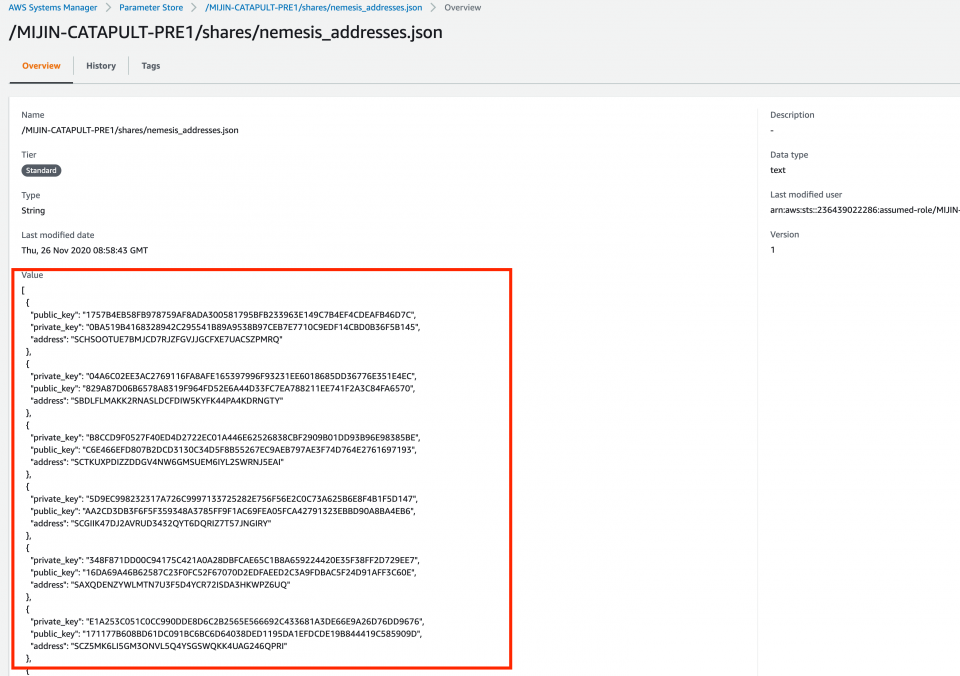
|
emptyAddress
|
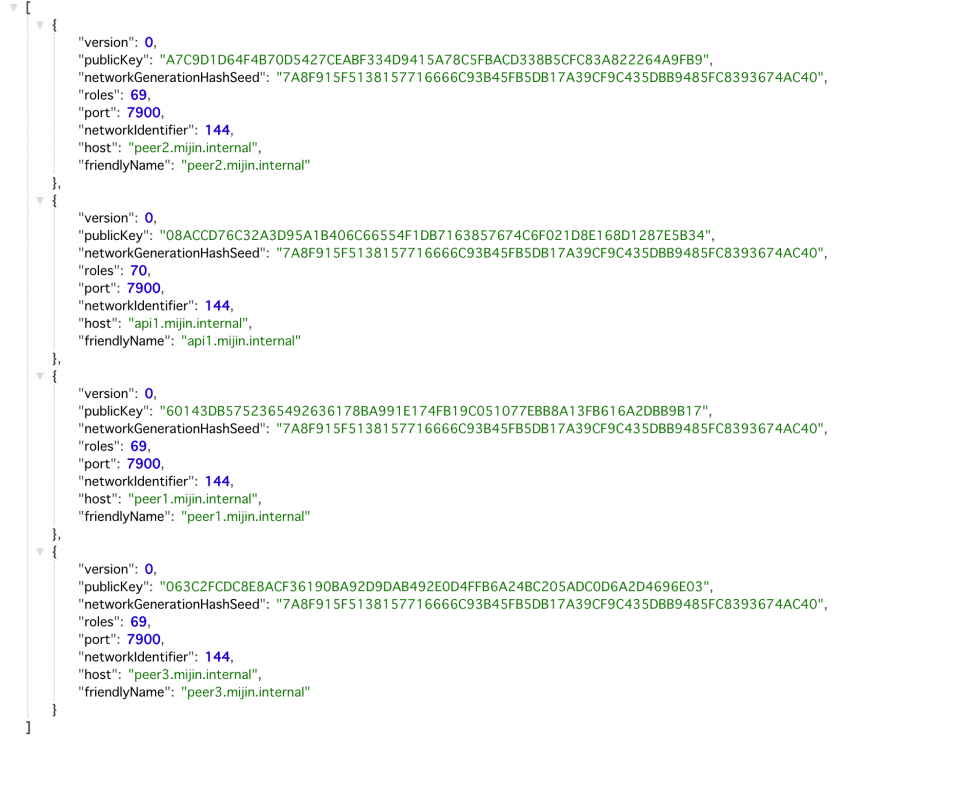
|
nodePeers
|
日: これでmijin Catapultを使用する準備が整いました。それでは次の項で操作を始めてみましょう!
